Slik løser du problemet med at apper ikke kan lastes ned på en iPhone/iPad
«Jeg vil laste ned en app på iPhonen min, men jeg får bare meldingen «Kan ikke laste ned elementet». Hvordan kan jeg fikse dette problemet?»
Feilmeldingen indikerer at appen ikke kunne lastes ned. Det er en stor utfordring hvis du ikke kan laste ned eller oppdatere apper på iOS-enheten din. Det betyr at du ikke får tilgang til apper for sosiale medier, mobilspill, e-handelsplattformer og mer. Denne artikkelen forteller hva du kan gjøre hvis du kan ikke laste ned apper på iPhone eller iPad.
SIDEINNHOLD:
Del 1: Hvorfor kan jeg ikke laste ned apper på iPhone
Før vi går gjennom de velprøvde løsningene, la oss finne ut hvorfor du ikke kan laste ned apper på iPhonen din. Faktisk kan mange faktorer føre til problemet. Vi identifiserer og lister opp hovedfaktorene nedenfor:
1. Dårlig Internett-tilkobling.
2. Utilstrekkelig lagringsplass på enheten din.
3. Noe er galt med App Store-en din.
4. Feilinnstillinger.
5. iPhonen din setter seg fast.
Del 2: Slik fikser du problemet med at apper ikke kan installeres på iPhone
Løsning 1: Last ned apper via Wi-Fi
iOS krever internettforbindelse når du laster ned apper. Hvis du er koblet til et dårlig nettverk, kan du ikke installere apper på iPhonen din. Løsningen er enkel: bytt til et sterkt nettverk.
Hvis iPhonen din kobler seg til mobildata med dårlig signal, åpner du innstillinger app, velg Wi-Fi, slå på Wi-Fi, og koble til nettverket ditt.
Hvis du ikke har et godt Wi-Fi-nettverk, velg Cellular i innstillinger appen og slå på MobildataSørg dessuten for å slå på App Store på listen.
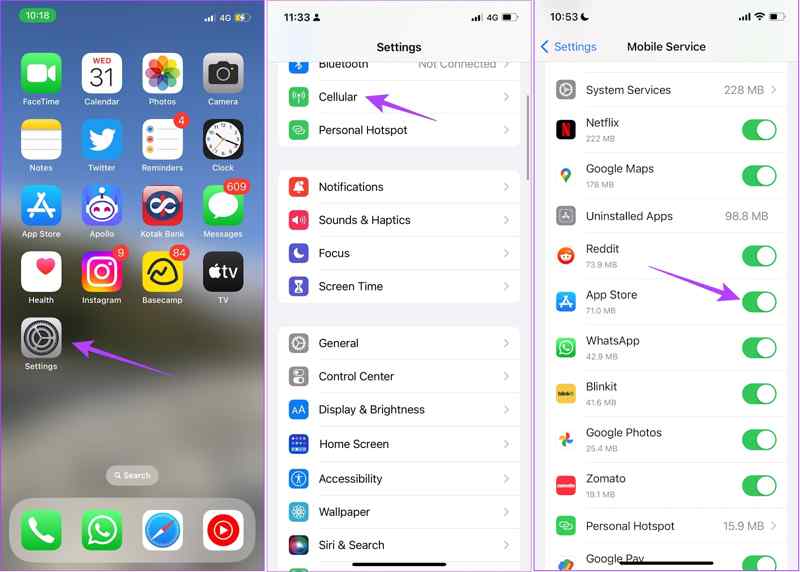
Løsning 2: Start App Store på nytt
Hvis App Store-enheten din setter seg fast, kan du ikke laste ned apper på iPhonen din. Bare å starte App Store på nytt kan løse dette problemet og gjøre det mulig for deg å laste ned og installere alle apper som er kompatible med enheten din.
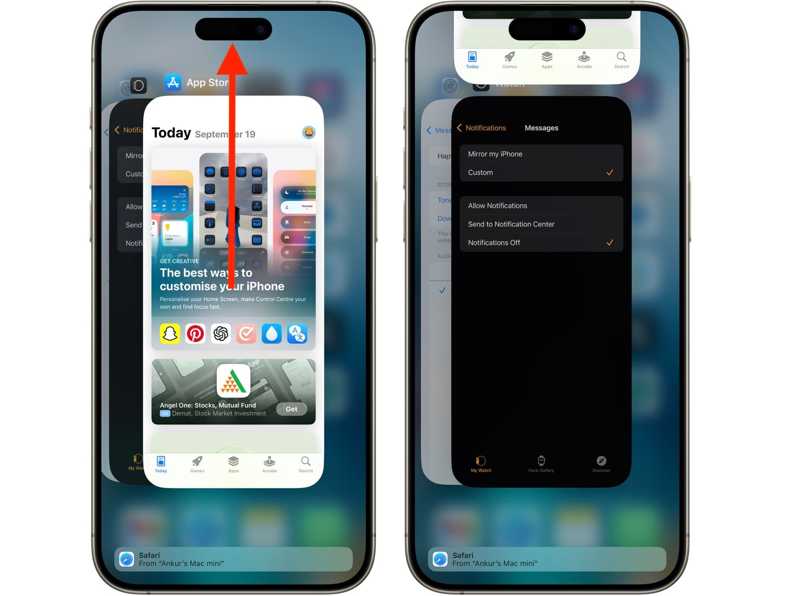
Trinn 1. Hvis iPhonen din har Face ID, sveiper du opp til midten fra den nederste kanten av skjermen. Hold inne et øyeblikk for å aktivere appveksleren.
Hvis din iPhone har en Hjem -knappen, dobbelttrykk på Hjem-knappen for å gå inn i appvekslerskjermen.
Trinn 2. Sveip til venstre eller høyre for å finne App Store.
Trinn 3. Hold App Store nede og sveip oppover for å tvinge den til å avslutte.
Trinn 4. Deretter kjører du App Store fra startskjermen og prøver å laste ned apper.
Løsning 3: Tving iPhone på nytt
Tving iPhonen din på nytt er en viktig løsning for feilsøking av enheten. Den kan også fikse apper som ikke lastes ned på iPhone på grunn av en frossen skjerm. Knappekombinasjonen varierer avhengig av enhetsmodellen din.

For en iPhone 8 eller nyere
Trykk og slipp raskt av volum opp knapp.
Gjør det samme med volum ned knapp.
Hold nede sideknappen til du ser Apple-logoen.
For en iPhone 7/7 Plus
Trykk lenge på volum ned + Side knapper.
Når du ser Apple-logoen, slipper du knappene.
For en iPhone 6s eller tidligere
Hold Hjem + Power knapper sammen.
Slipp dem når Apple-logoen vises.
Løsning 4: Sjekk Apple-ID og betalingsmåte
Hvis det er problemer med betalingsmåten eller Apple ID-kontoen, kan du ikke laste ned apper på iPhonen din. Derfor må du sjekke Apple ID-en og betalingsmåten på enheten din.
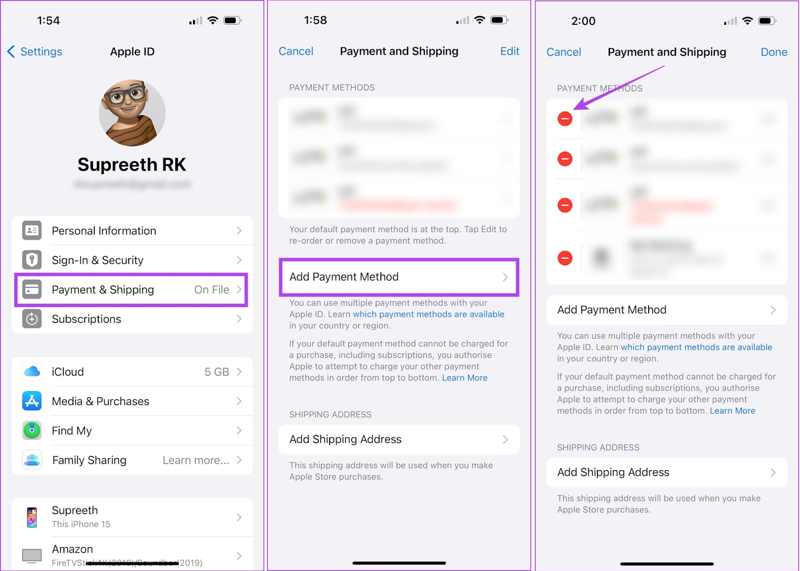
Trinn 1. Kjør din innstillinger app.
Trinn 2. Trykk på profilen din og sjekk Apple-ID-en din. Hvis du har endret passordet ditt, må du oppdatere endringene på iPhonen din.
Trinn 3. Velg deretter Betaling og frakt.
Trinn 4. Hvis du trenger å endre en eksisterende betalingsmåte, trykker du på Rediger knappen. Hvis du vil legge til en ny betaling, trykker du på Legg til betalingsmåte.
Trinn 5. Følg deretter instruksjonene på skjermen for å fullføre.
Løsning 5: Riktig dato og klokkeslett
En uoverensstemmelse mellom dato og klokkeslett er en annen grunn til at du ikke kan laste ned apper på iPhonen din. Derfor må du sjekke dato og klokkeslett på enheten din når problemet oppstår.
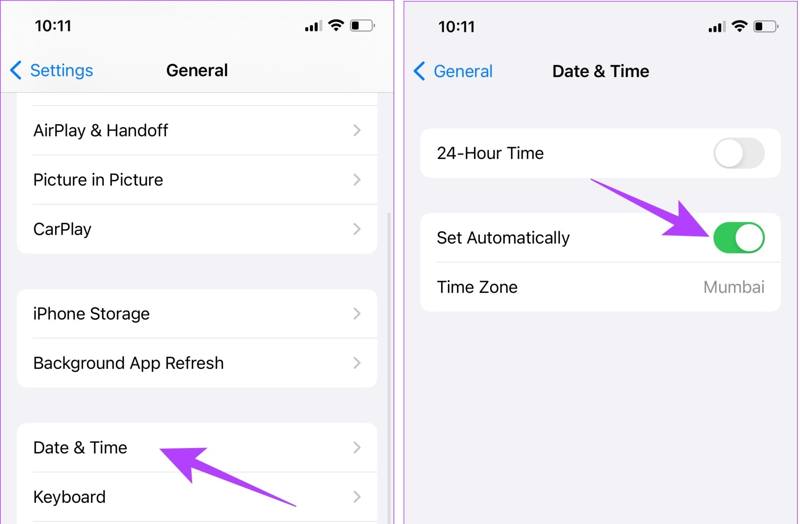
Trinn 1. Kjør din innstillinger app.
Trinn 2. Gå til Informasjon fanen og velg Dato og tid.
Trinn 3. Slå på Sett automatisk.
Løsning 6: Sjekk Apple Server Status
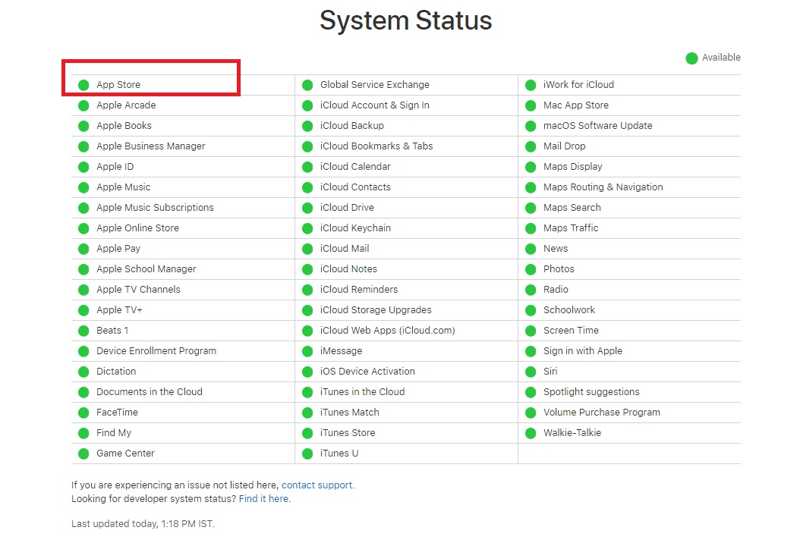
En annen løsning for å fikse apper som ikke lastes ned på iPhonen din, er å sjekke statusen til Apples servere. Når du laster ned en app i App Store, ber du faktisk om å få tilgang til Apples servere. Gå til www.apple.com/support/systemstatus/ i en nettleser og sjekk statusen til relevante servere. Hvis noe er nede, vent til det fungerer igjen.
Del 3: En komplett løsning for å fikse apper som ikke lastes ned på iPhone
Noen ganger kan ikke de vanlige løsningene fikse apper som ikke er lastet ned på iPhone. Heldigvis, Apeaksoft iOS System Recovery kan løse problemet uten tekniske ferdigheter. Det gjør det til et godt alternativ for vanlige folk.
En komplett løsning for å fikse apper som ikke lastes ned på iPhone
- Feilsøk programvareproblemer på iOS-enheter.
- Enkel å bruke og kommer med et intuitivt grensesnitt.
- Tilgjengelig for et bredt spekter av programvareproblemer.
- Støtter de nyeste modellene av iPhone, iPad og iPod.
Sikker nedlasting
Sikker nedlasting

Slik fikser du at du ikke kan installere en app på iPhone
Trinn 1. Koble iPhonen din til datamaskinen
Start den beste iOS-systemgjenopprettingsprogramvaren etter at du har installert den på PC-en. Det finnes en annen versjon for Mac. Koble iPhonen til PC-en med en Lightning-kabel. Velg. iOS System Recovery og klikk på Start knappen for å oppdage programvarefeil.

Trinn 2. Velg en modus
Trykk på Gratis hurtigreparasjon modus for å fikse problemene raskt. Hvis det ikke fungerer, trykk på Fix. Velg Standard modus or Avansert modus og klikk Bekrefte.

Trinn 3. Fiksing av manglende installasjon av apper
Sjekk iPhone-informasjonen din. Velg deretter riktig versjon av operativsystemet og last ned fastvaren. Klikk til slutt på neste knappen for å starte feilsøking. Du kan se at dette programmet også kan nedgrader din iOS enhet.

Konklusjon
Nå burde du forstå hvorfor du ikke kan laste ned apper på iPhonen din og hvordan du kan bli kvitt problemet. Du kan utføre de vanlige løsningene én etter én for å fikse dette problemet. Dessuten anbefaler vi også en komplett løsning for vanlige folk, Apeaksoft iOS System Recovery. Hvis du har andre spørsmål om dette emnet, kan du skrive dem ned under dette innlegget.
Relaterte artikler
Hvis du har en iPhone 15-serie, kan du støte på en rekke problemer. Her kan du lære hvordan du raskt fikser iPhone 15-problemer.
Hvis Safari-nettleseren ikke fungerer, må du først sørge for at du har slått på Wi-Fi og mobildata. Ikke angi skjermtidsgrenser for Safari.
Den hvite skjermen på iPhone vises når programvaren krasjer, iPhone faller eller blir skadet av vann. Prøv å fikse det ved å starte på nytt, reparere systemet og bruke DFU-modus.
Hvordan fikse iPhone-varsler som ikke fungerer? Denne artikkelen vil introdusere 6 enkle løsninger, fra å sjekke innstillinger på iPhone til å bruke iOS System Recovery-programvare.

